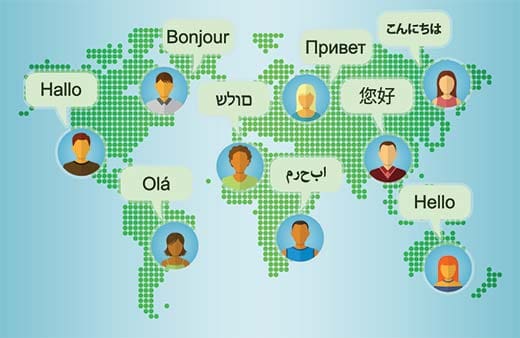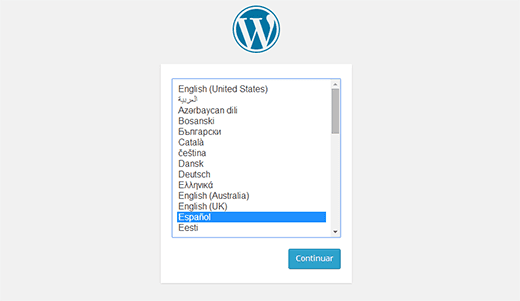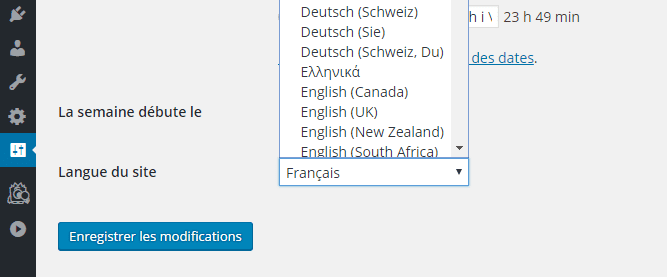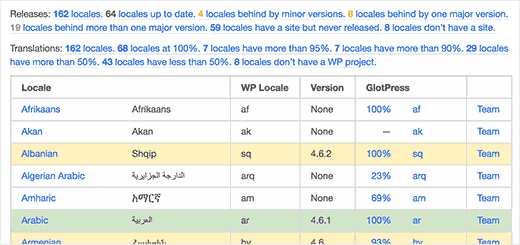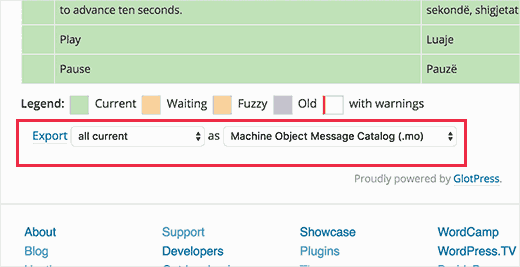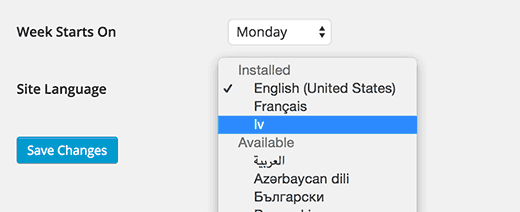Voulez-vous utiliser WordPress dans d’autres langues? WordPress est entièrement traduit en plus de 65 langues et peut être utilisé dans votre langue maternelle. Dans ce tutoriel, nous allons vous montrer comment installer WordPress dans d’autres langues.
Mise en route avec WordPress en d’autres langues
Afin de créer un blog, la première chose que vous aurez besoin est d’obtenir un hébergement WordPress.
Nous vous recommandons d’utiliser bluehost. C’est l’un des fournisseurs d’hébergement WordPress les plus recommandé, mais vous pouvez aussi choisir « OVH » ou « 1and1 ».
L’étape suivante consiste à installer WordPress. Nous avons plusieurs tutoriel qui vous montrerons comment installer WordPress.
Choix d’une langue durant l’installation de WordPress
WordPress 4.0 propose l’internationalisation. Désormais, les utilisateurs peuvent choisir une langue pour leur site WordPress lors de l’installation.
installation de WordPress Setup#
Ceci est particulièrement utile si vous souhaitez que les informations d’installation soit en votre langue. Toutefois, si vous n’avez sélectionné la langue lors du processus d’installation de WordPress, vous pouvez le changer à tout moment dans les paramètres de WordPress.
Changer la langue sur WordPress
WordPress simplifie le changement de langue sur votre site. Il suffit d’accéder à « Réglages > Général » dans votre tableau de bord WordPress, et de défiler vers le bas de la page. Là, vous verrez l’option pour sélectionner la langue du site.
Alors que WordPress a des traductions pour plus de 162 langues, vous ne verrez que 62 langues disponibles.
Si vous ne voyez pas votre langue dans la liste, cela ne signifie pas qu’elle n’est pas disponible et qu’elle ne peut pas être utilisée.
Nous allons vous montrer comment installer manuellement les packs de langue sur WordPress.
Installation manuelle des traductions pour WordPress
WordPress utilise un système « gettext » pour les traductions (localisation et l’internationalisation). Les utilisateurs bénévoles du monde entier utilisent un fichier principal « .pot » pour traduire WordPress dans leurs langues. Il en résulte en deux fichiers pour chaque langue. Portable fichier au format « .po », et le fichier portable « .mo ». Vous aurez besoin d’un fichier .mo pour votre langue.
Accédez à la page des équipes WordPress de traduction pour voir s’il y a une traduction WordPress disponible pour votre langue.
Ensuite, cliquez sur la valeur en pourcentage pour voir l’état de la progression de la traduction dans votre langue, puis cliquez sur la version actuelle de WordPress.
Vous allez maintenant rejoindre « GlotPress », qui est une application Web utilisée par l’équipe WordPress pour gérer et traduire les projets de WordPress.
Une fois là, vous avez besoin de faire défiler la page vers le bas jusqu’à ce que vous voyiez la section d’exportation. Dans la liste déroulante, sélectionnez « Message Catalogue Machine Object (.mo) » puis cliquez sur le lien d’exportation.
Répétez le processus ci-dessus et sélectionnez « Portable Catalogue objet du message (.po) », puis cliquez sur le lien d’exportation.
Après avoir téléchargé et décompressé le pack de langue sur votre ordinateur, vous devrez vous connecter à votre site Web en utilisant un client FTP. Une fois connecté, envoyez les fichiers de langue dans le dossier « /wp-content/languages ».
Une fois que vous aurez terminé de télécharger les fichiers, retournez à la zone d’administration de WordPress. Allez à « Paramètres > Général », et faites défiler jusqu’à l’option de langue du site. Vous pouvez maintenant sélectionner la langue que vous venez de télécharger, car elle apparaîtra sous les langues installées.
C’est tout pour traduire votre blog WordPress en votre langue. N’hésitez pas à partager ce tutoriel avec vos amis.